电脑下载的输入法怎么启用 如何更改电脑输入法设置
更新时间:2024-01-12 12:58:35作者:yang
随着电脑的普及和发展,输入法的使用成为我们日常生活中不可或缺的一部分,对于一些刚接触电脑的新手来说,如何启用和更改电脑输入法设置可能会成为一项困扰。幸运的是现代电脑上通常都会预装一种默认的输入法,只需简单的操作即可启用。如果你希望使用其他语言的输入法或者对当前输入法进行个性化设置,也可以通过电脑的设置来轻松实现。在本文中我们将为大家详细介绍如何启用电脑下载的输入法以及如何更改电脑输入法设置。
步骤如下:
1.打开电脑,调出控制面板,点击【时钟、语言和区域】选项,如下图所示。
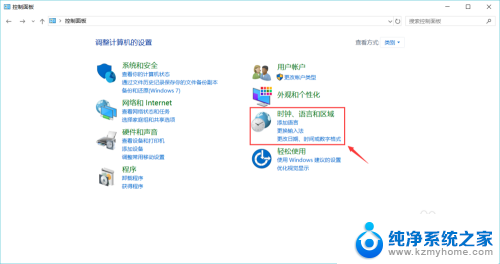
2.然后在语言一栏点击【更换输入法】,如下图所示。
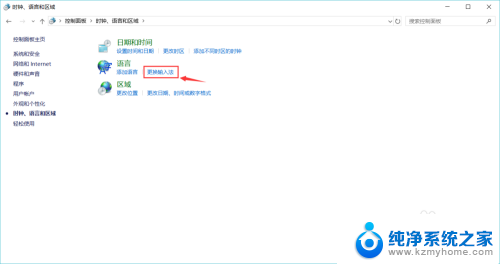
3.接着点击添加语言一栏下方右侧的【选项】,如下图所示。
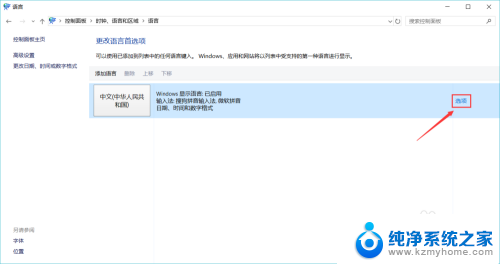
4.然后点击输入法下方的【添加输入法】,如下图所示。
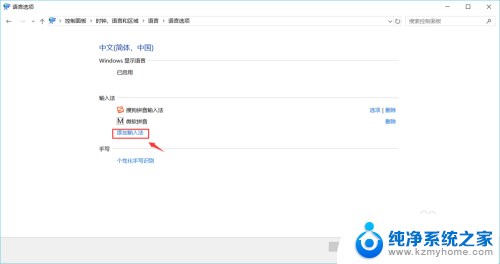
5.接着点击选中你需要添加的输入法,如下图所示。
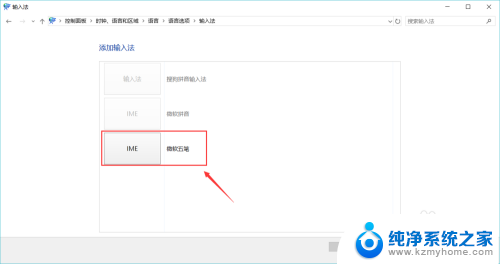
6.最后点击【添加】,返回后即可看到已添加成功。之后按键盘上的Shift键即可切换输入法。
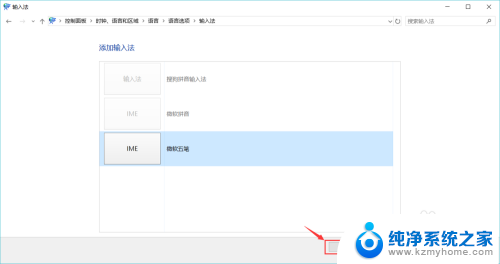
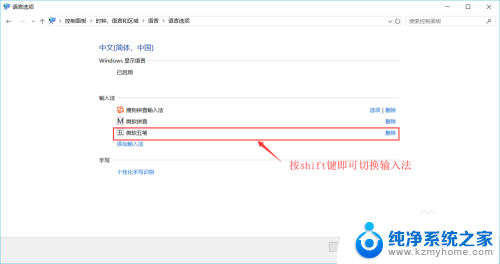
以上就是电脑下载的输入法如何启用的全部内容,如果你遇到这种情况,可以尝试根据以上方法来解决,希望这些方法能对大家有所帮助。
电脑下载的输入法怎么启用 如何更改电脑输入法设置相关教程
- 电脑怎么改输入法 如何调整电脑输入法的设置
- 电脑修改输入法 如何调整电脑输入法的设置
- 电脑怎么使用搜狗输入法 电脑搜狗输入法设置教程
- 电脑上输入法怎么设置搜狗输入法 电脑怎样设置搜狗输入法为默认输入法
- 电脑搜狗输入法怎么打开设置 电脑搜狗输入法设置教程
- 怎样使用搜狗输入法 电脑搜狗输入法设置教程
- 电脑怎么卸载输入法 电脑如何卸载多余的输入法
- 电脑中输入法在哪里设置 电脑输入法设置技巧
- 电脑没有五笔输入法怎么设置 电脑添加五笔输入法步骤
- 搜狗输入法常用语怎么设置 搜狗输入法常用短语设置方法
- 多个word在一个窗口打开 Word如何实现多个文件在一个窗口中显示
- 浏览器分辨率怎么调整 浏览器如何设置屏幕分辨率
- 笔记本电脑开不了机怎么强制开机 笔记本电脑按什么键强制开机
- 怎样看是不是独立显卡 独立显卡型号怎么查看
- 无线网络密码怎么改密码修改 无线网络密码如何更改
- 电脑打印机找 电脑上如何查看设备和打印机设置
电脑教程推荐